Cum să conectați iPad la televizor
Tableta Apple este o vizualizare confortabilă a conținutului media (sau care lucrează în rețelele sociale) pe un ecran grozav. Niciuna dintre dezvoltările concurenților nu poate fi comparată cu acest ecran tactil, operând la o rezoluție de 1024 cu 768 de pixeli. Pentru a extinde în continuare posibilitățile, puteți încerca să o "conectați" la alte dispozitive. Conectarea iPad-ului la televizor este o ocazie excelentă de a aduce o fotografie de la gadget la un nou nivel. Mai mult, nu este atât de greu de făcut.

conținut
Moduri posibile de conectare
În comparație cu alte tablete, este vorba despre "mere", care poate fi conectat cel mai ușor la un dispozitiv de televiziune, deoarece în majoritatea cazurilor este posibil să se obțină cheltuieli minime pentru echipamentul suplimentar. Cum se conectează ipad-ul la televizor? Acest lucru se poate face în mai multe moduri:
- prin intermediul Apple Tv;
- utilizând Google Chromecast;
- utilizând un cablu HDMI;
- utilizând un adaptor VGA;
- prin USB.
Apple Tv fără cabluri
Primul lucru pe care trebuie să-l cunoașteți pe proprietarul iPadului: gadgetul poate fi conectat la receptorul de televiziune și fără a folosi o grămadă de fire suplimentare. Desigur, pentru asta ar trebui să cumpere și conectați extra Apple TV.
Este mai bine să cumpărați un dispozitiv similar într-un magazin autorizat.
Nu va trebui să regretați banii cheltuiți - un astfel de asistent vă va permite să difuzați videoclipuri de pe YouTube, Netflix și alte servicii, pentru a vă vedea și a reda propriile fișiere media. Iar acest lucru nu trebuie să menționăm cum vor arăta jocurile pe marele ecran.

Va fi implicat Funcția AirPlaycare vă permite să faceți toate cele de mai sus este șters. Activați-l în următoarele moduri.
- Conectați consola la dispozitivul TV.
- Accesați "AirPlay" prin "Setări" și activați această aplicație.
- Verificați potrivirea numelui rețelei în setările tabletei și consolei (pentru că nu există probleme de conectare).
- Apăsați butonul "Acasă" de două ori.
- Rămâne să ajustați nivelurile de luminozitate și volum.
- Faceți o selecție pe Apple TV cu activarea redării video ("Mirroring").
Google chromecast
Există o altă opțiune aproape fără fir: iPad-ul se poate conecta la televizor prin Google Chromecast. Acest dispozitiv, care arată ca o unitate flash USB, este conectat la orice conector HDMI. Are setările și munca proprie.
- Funcționarea "asistentului" va fi posibilă numai atunci când este conectată la rețeaua electrică.
- Setup se face folosind aplicație descărcată suplimentar. După finalizarea acestei operații, trimiterea conținutului media se va realiza aproape instantaneu prin intermediul rețelei wi-fi.
- Google Chromecast este caracterizat ca un transmițător fiabil și excelent, dar transferul imaginii va avea loc numai în Calitate HD.
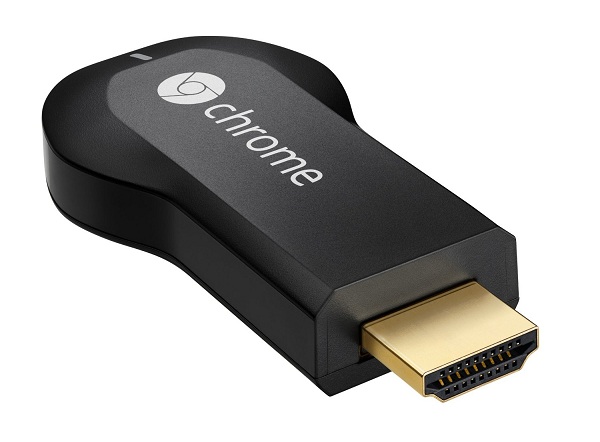
Cu un cablu HDMI
Pentru a primi instantaneu toate semnalele în format HD fără distorsiuni, trebuie să conectați iPad-ul la televizor prin hdmi. Și aici, de asemenea, va avea nevoie de o mică achiziție suplimentară - "Apple" Adaptor AV digital. În aparență, dispozitivul reamintește tuturor celor pe care îi cunoașteți cablul USB: acesta este cel care va face munca compatibilă cu interfața necesară.

Cum să conectați iPad la televizor? Trebuie să faceți următoarele:
- conectați ipad-ul cu adaptorul;
- conectăm cablul hdmi la un capăt al televizorului și celălalt la iPad;
- selectați sursa de semnal din meniul dispozitivului TV (numărul portului hdmi este de obicei situat lângă conectorul său);
- verificați conexiunea - totul trebuie afișat pe ecranul televizorului.
Utilizând un adaptor VGA
Un alt adaptor VGA "Apple" este capabil să conecteze iPad nu numai cu un televizor, ci și cu orice alt dispozitiv care are același conector. Tehnologia de îmbinare este absolut identică cu cea de mai sus. Dar există un dezavantaj major - sunetul nu va fi transmis prin dinamica dispozitivului TV.

Două căi: fie ascultați audio prin gadgetul propriu-zis, fie suplimentar conectați difuzoarele externe.
Port USB
Cum să conectați ipad la televizor prin USB? Acest lucru se poate face numai dacă televizorul are potrivirea conectorului. Apropo, marca lui nu contează. Acțiunile utilizatorilor vor fi după cum urmează.
- Găsiți un port care poate fi fie pe spatele, fie pe panoul lateral.
- Alegeți modelul iPad prezentat corespunzător Cablu USB: pentru iPad, iPad 2, noul iPad, acesta va avea un standard USB pe o parte și un conector cu 30 de pini pe cealaltă; restul de iPad mini și iPad pentru cea de-a patra generație utilizează un fulger special USB.
- Activați ambele dispozitive.
- Conectați mai întâi cablul la televizor, apoi la gadget (marcajul cu 30 de pini trebuie să privească în sus).
- "Conectare" a avut loc, dacă pe ecran apare o inscripție despre descoperirea unui dispozitiv nou - puteți începe să transferați date.
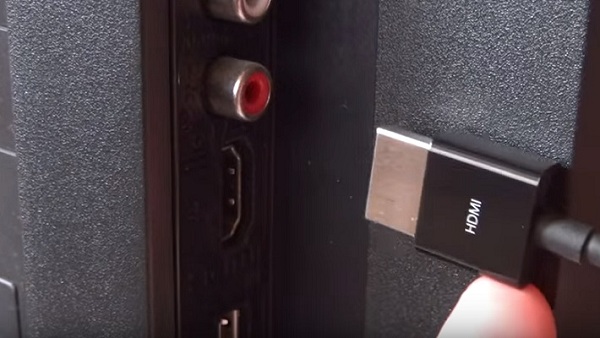
Cu toate acestea, această metodă nu poate fi numită perfectă. Totul depinde de modelul dispozitivului TV în sine. De exemplu, unele tv samsung fotografiile și muzica sunt jucate pe "Hurray", dar filmele nu merg. În orice caz, trebuie să experimentați Setări TV inteligente.
De asemenea, este important ca, de exemplu, iPad 2 să se conecteze în acest fel, cel mai probabil, nu va funcționa (cu alte modele nu există nici o problemă similară).
Mulți factori sunt importanți în modul în care ipad-ul se conectează la televizor. Cei care nu-i plac nenumaratul plex de fire se vor opri la Apple Tv și Google Chromecast. Totul depinde de diagonala dispozitivului TV în sine - de exemplu, pentru ecrane mari Un cablu HDMI va face. Dar posibilitatea conectării prin USB este limitată de capacitățile modelelor de tehnologie de pe ambele părți.
Dacă sunteți un fan al tehnologiei Apple, probabil că veți fi interesați să învățați cum să conectați dispozitivul iPhone la televizor.

/rating_off.png)












